GIMPにて、縦書きのテキストを作成する方法についてのメモ。
目次
前提)GIMPは縦書きに対応していない
GIMPは、デフォルトの機能では、縦書きに対応していません。
↓
英語には縦書きがない
↓
だからGIMPにも縦書き機能がない
しかし、有志が作成した「GIMPで縦書き」プラグインを導入すれば、縦書きのテキストを作成できるようになります。
「GIMPで縦書き」の導入
以下、導入方法です。
- このページ(GIMPで縦書き – mynote)より、「GIMPで縦書き」プラグインをダウンロードする
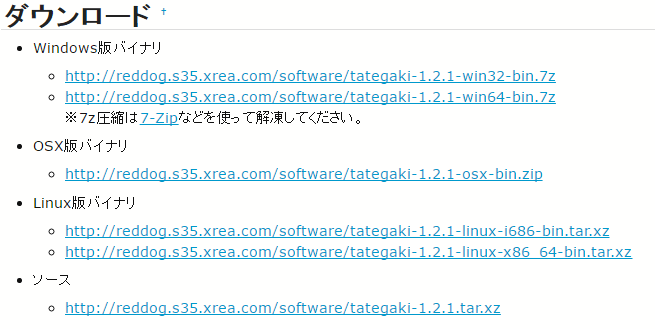
- 例えば、Windows64bitな人は「———win64-bin.7z」
- 例えば、Windows32bitな人は「———win32-bin.7z」
- ダウンロードしたファイルを解凍する

- 中に入っているファイルを移動させる
- 「tategaki.exe」を 「C:\Users\ユーザー名\.gimp-2.8\plug-ins」 に移動させる
- 「ja」フォルダに中に入っている「gimp20-tategaki.mo」を「C:\Program Files\GIMP 2\share\locale\ja\LC_MESSAGES」に移動させる
これで、あとはGIMPを再起動させると、「GIMPで縦書き」が使用できるようになります。
GIMP2.6のポータブル版で「GIMPで縦書き」を使用する場合、追加で「このファイル」もダウンロードして、 中に入ってる「libfreetype-6.dll」と「libintl-8.dll」の2つのファイルを、「GIMPPortable\App\gimp\bin」の中に入れます。
※GIMP2.8ポータブル版では必要ありません。
「GIMPで縦書き」の初期設定
メニューの「フィルター」→「ReddogPlug」→「Tategaki」を開くと、「GIMPで縦書き」を開きます。
初回起動時は、初期設定をする必要があります。
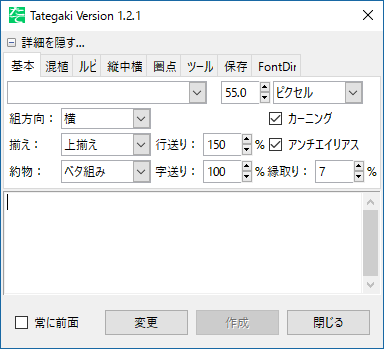 |
| ▲初回起動時の画面 |
以下、初期設定の手順です。
- 「FontDir」タブを開いてフォントのフォルダの設定をする
- 「Tategaki」を終了させる
- 「Tategaki」を起動する
これで、初期設定完了です。
「GIMPで縦書き」の使い方
以下、基本的な使い方です。
- メニューの「フィルター」→「ReddogPlug」→「Tategaki」を開く
- 「基本」タブを開く
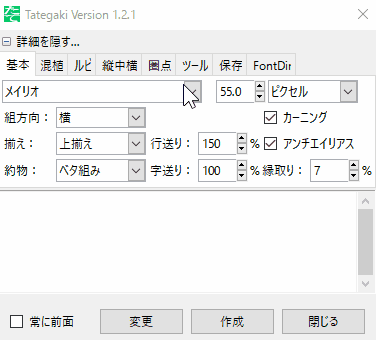
- 「組方向」を「縦」にする
- テキストエリアに「縦書きテキストとして表示したいテキスト」を入力し、「作成」をクリックする
基本的な使い方は以上です。
作成したテキストを変更する方法
例えば、以下のように既に「Tategaki」で作成したテキストの内容を変更する方法についてです。
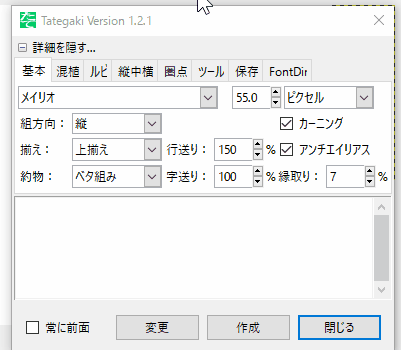 |
| ▲テキストを「あああ」から「いいい」に変更した様子 |
以下、方法です。
- メニューの「フィルター」→「ReddogPlug」→「Tategaki」を開く
- 「Tategaki」を使用して作成したテキストのレイヤーを選択する
- 「変更」をクリックする
- 好きに変更する
- 「適用」をクリックする
これで変更できます。
文字の色を変える方法
文字の色は、「描画色」を変更することで変えることができます。
縁取る方法
こんな感じ↓で、文字の周りを縁取る方法についてです。
 |
 |
| ▲「描画色」:黄色 「背景色」:群青色 | |
縁取りの色は、「背景色」を変更することで、変えることが出来ます。
ルビを振る方法
こんな感じ↓で、漢字などにルビを振る方法です。
 |
 |
| ▲[ruby 計画的 けいかくてき] な[ruby 犯行 はんこう] だった。 | |
ルビは、[ruby 計画的 けいかくてき] という感じで、[]内に、[ruby 漢字 ひらがな]という順番で入力することで、ルビが振れます。
縦中横にする方法
こんな感じ↓で、縦書きの中に横書きの文字を含める方法です。
 |
 |
| ▲計画的な[yoko 犯行 1] だった。 | |
縦中横は、 [yoko 犯行 1]という感じで、[yoko 本文 変形率 揃え]という順番で入力することで、縦中横にできます。
圏点(けんてん)を付ける方法
こんな感じ↓で、圏点(文字の横に点)を付ける方法についてです。
 |
 |
| ▲[dot 計画的]な[goma 犯行]だった。 | |
・丸の圏点(けんてん)は、 [dot 計画的]という感じで、[dot 本文]という順番で入力します。
・カンマの圏点(けんてん)は、 [goma 犯行]という感じで、[goma 本文]という順番で入力します。
このページの情報は以上です。

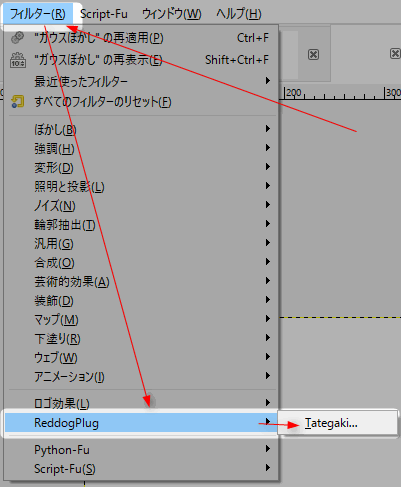
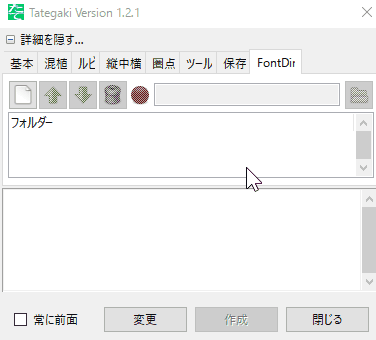
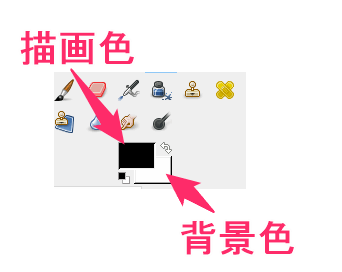


コメント
お世話様ないなります、メニューの「フィルター」→「ReddogPlug」→「Tategaki」を開くと、「GIMPで縦書き」を開きます。開きませんので実行できません。
全ての前処理はプロが行いましたがプラグインの対応がと申しておりました。
以上ですが宜しくお願いいたします。
公式の説明では初期設定のフォントのパスの入力ができなくて困ってました。
新規作成アイコンを押したら入力できるんですね。
助かりました。